Большая часть формального общения сегодня осуществляется посредством электронной почты, и если оно работает медленно или не загружается должным образом, ваше почтовое приложение может столкнуться с проблемами при получении новых писем. В результате вся ваша работа может остановиться, что также скажется на производительности вашего Mac. Вместо того, чтобы обращаться за профессиональной помощью, вы должны немедленно очистить кэш Mac Mail и убедиться, что ваша важная почта не пропущена.
Когда файлы кэша накапливаются, это может привести к таким проблемам, как сбой приложения «Почта», невозможность загрузки электронной почты и вложений, а также медленная работа приложения «Почта». Поэтому необходимо как можно скорее их очистить.
В этом посте обсуждаются надежные методы очистки кэша Mac Mail вручную и автоматически, а также рассматриваются более глубокие детали кэширования почты, чтобы понять концепцию, прежде чем бездумно переходить к очистке файлов кэша почты. Давайте внимательно посмотрим, как можно без проблем сбросить кеш.
Часть 1: все, что вам нужно знать перед очисткой кэша почты Mac
Прежде чем приступить к очистке кэша Mac Mail, вы должны ознакомиться с некоторыми понятиями, касающимися знания кэша почты, его необходимости, производительности системы при очистке кэша Mac Mail и многого другого. Давайте более глубоко вникнем в эту тему.
Что такое кэш почты?
Почтовый кэш обычно хранит информацию из вашей электронной почты на жестком диске (недавно прочитанные электронные письма), поэтому в следующий раз, когда они вам понадобятся, у вас будет более быстрая загрузка или скачивание.
Поскольку кеш помогает вашему Mac мгновенно находить электронные письма при поиске в почтовом ящике, он действует как хранилище памяти для быстрого доступа к вашим файлам, будь то в папке «Входящие» или при более быстрой загрузке уже открытых писем при вызове информации.
Если вы регулярно очищаете кэш Mac Mail, у вас будет достаточно места на диске и удобство доступа к важным файлам. Частая очистка кэша почты обеспечивает защиту данных, а дополнительное пространство для хранения помогает загружать важные файлы.
Зачем вам нужно очищать кэши Mac Mail?
Когда ваш кэш Почты заполнен, у вас могут возникнуть проблемы с получением новых писем, а просмотр вложений также может быть проблематичным. Кроме того, ситуация ухудшается, если у вас есть несколько учетных записей электронной почты, связанных с приложением Apple Mail, что делает его использование медленным.
Кэш иногда достигает предела памяти, и полный кеш может привести к сбою или неправильной загрузке приложения «Почта». Вы можете пропустить важную информацию и столкнуться с задержками в доступе к своей электронной почте из-за медленной работы приложения, что приведет к большим потерям, особенно если вы используете его для отправки/получения рабочих писем.
И, как мы уже говорили, если приложение «Почта» не загружается правильно, оно время от времени будет зависать. Поэтому крайне важно удалить почтовый кэш Mac для обеспечения бесперебойной работы приложений. Очистка кэша данных вашего Mac обычно освобождает место для хранения за счет удаления ненужных вам файлов.
Удалит ли очистка кеша в Mac Mail мои электронные письма?
Хотя очистка кеша творит чудеса для приложения и вашей системы, вы можете задаться вопросом, удалит ли она ваши сохраненные электронные письма. Будьте спокойны, поскольку очистка кеша приложения Mac Mail не удаляет контакты, электронные письма или другую ценную информацию. Вместо этого, когда вы очищаете кеш почты, приложение заставит повторно загрузить все ваши сообщения.
Может ли очистка кеша улучшить производительность Mac Mail?
Каждое приложение на вашем Mac сохраняет файлы, чтобы повысить производительность, когда вы в следующий раз откроете его для работы. Вот как работает кэширование. Однако эти файлы могут накапливаться во время работы, что приводит к снижению производительности приложения.
Поэтому, если ваш браузер или почтовое приложение отстает в производительности или вы ищете варианты очистки ненужных файлов и удаления приложений, чтобы освободить жизненно важное пространство для хранения, удаление файлов кэша может существенно помочь.
Однако было бы лучше, если бы вы помнили, что файлы кэша помогают вашему Mac работать быстрее, а когда вы очищаете данные кэша Mac Mail во время использования приложения, это может замедлить работу.
Часть 2: 2 лучших способа легко очистить кэш почты Mac
Если у вас есть несколько вариантов, зачем останавливаться на одном? Независимо от того, являетесь ли вы экспертом или новичком, вы можете попробовать любой подходящий для вас метод и приступить к выполнению действий по очистке кэша почты Mac без проблем. Давайте рассмотрим эти методы с их подробными шагами один за другим.
Способ 1: как очистить кэш почты Mac вручную
Ручной метод лучше всего работает, когда вам нужно сэкономить место и деньги, чтобы взять все в свои руки, и вы хотите удалить кэш почты Mac самостоятельно. Хотя это хорошая идея для быстрого решения проблемы, обязательно имейте резервную копию на случай, если что-то пойдет не так.
К счастью, в Mac есть встроенный инструмент Finder, позволяющий выполнять различные функции. Обычно Finder открывается при запуске Mac и остается открытым при использовании других приложений. Используя Finder, вы можете мгновенно очистить кэш Mac Mail и повысить производительность вашей системы. Этот процесс также помогает повысить производительность почтового приложения и приводит к лучшей загрузке электронной почты, чем раньше.
Но прежде чем приступить к выполнению следующих шагов по очистке кэша почты, обязательно полностью закройте приложение «Почта», так как если оставить его открытым, кеш Apple Mac не будет полностью очищен, поскольку некоторые процессы все равно будут выполняться. Давайте посмотрим, как очистить кеш электронной почты с помощью Finder на Mac.
Шаг 1: Закройте приложение «Почта», нажав кнопку Опция + Команда и Esc ключи вместе. Либо нажмите кнопку Искатель значок, открыть Приложения, и выберите Яблочная почта. Кран Покидать.
Шаг 2: Откройте окно Finder и коснитесь Идти в верхней адресной строке. Нажмите Перейти в папку.
Шаг 3: Введите ~/Library/Mail/V8 и нажмите клавишу Return на клавиатуре.
Примечание: После V у вас может быть другое число, например V9/V10 (для текущих версий Mac OS) или что-то еще.
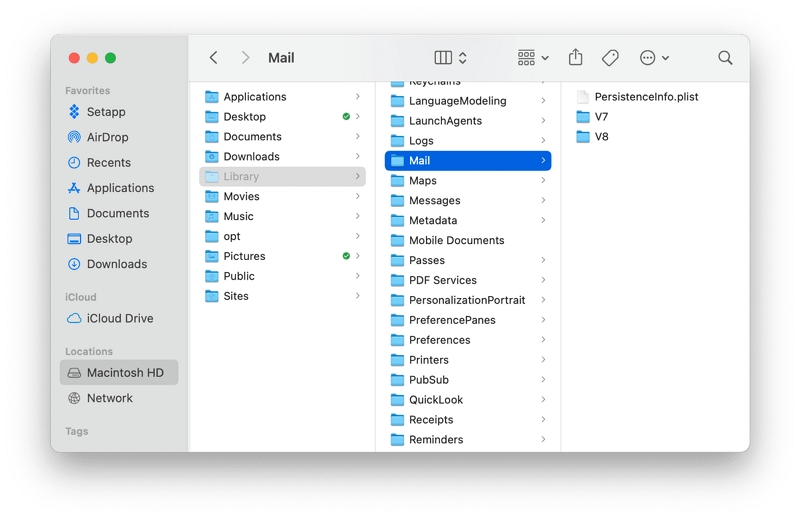
Шаг 4: Просмотрите папки, которые вы найдете здесь, щелкните правой кнопкой мыши и отправьте элементы в корзину, нажав Переместить в корзину/корзину.
Шаг 5: Очистите корзину, чтобы полностью удалить удаленную папку, и после завершения протестируйте приложение «Почта».
Этот процесс помогает удалить все электронные письма, сохраненные вашим почтовым приложением в кеше. Теперь, когда вы в следующий раз откроете приложение «Почта», оно заново загрузит ваши сообщения и заново создаст папку V.
Метод 2: как легко полностью очистить кэш почты Mac
Теперь этот метод стал более удобным и служит общей цели — доставить удовольствие как новичкам, так и профессионалам. Здесь мы использовали Macube Mac Cleaner для автоматического удаления кеша Mac Mail. Программа экономит время и усилия, а также освобождает дисковое пространство для оптимизации вашей Mac OS в несколько кликов.
Macube Очиститель Mac — это надежное программное обеспечение, ориентированное на платформу Mac и предоставляющее решения для очистки вашего устройства и плавного управления контентом. Это универсальная платформа, предлагающая множество функций. В первую очередь это инструмент для очистки ненужного мусора, который одним щелчком мыши удаляет гигабайты ненужных файлов и освобождает системное хранилище. Программа Cleaner без проблем очищает системный кеш, пользовательские журналы, системные журналы и кеш приложений.
Помимо предложений по очистке Mac Mail-маше, Macube MacCleaner позволяет вам свободно управлять расширениями, такими как прокси, быстрый просмотр, элементы входа в систему, сторонние службы, плагины и т. д., очищать старые и большие файлы, уничтожать файлы, которые трудно удалить, и защитите свою конфиденциальность, очистив файлы cookie, историю загрузок, кеш браузера и многое другое.
Скачать Бесплатно Скачать Бесплатно
Что делает Mcube Mac Cleaner актуальным для пользователей Mac?
Macube Mac Cleaner гарантирует наилучшие результаты очистки благодаря быстрому сканированию, мощной очистке и высокому уровню безопасности. Вот еще о том, как этот инструмент обслуживает своих клиентов.
- Быстро и безопасно удаляет данные просмотра
- Находит похожие изображения и удаляет повторяющиеся файлы.
- Управляет и удаляет загруженные основные вложения.
- Удаляет ненужные приложения
- Очищает файлы cookie, историю поиска и загрузок и т. д. в один клик.
- Предварительный просмотр результатов сканирования перед удалением
- Empires Trash безопасно, чтобы освободить место
- Поддерживает распространенные веб-браузеры, такие как Chrome, Safari и Firefox.
- Беспрепятственно работает на Mac OS 10.10 или более поздней версии.
- Предлагает 7-дневную бесплатную пробную версию с полной функциональностью.
Давайте узнаем, как очистить кеш Apple Mail с помощью Macube Mac Cleaner за несколько кликов.
Шаг 1: Загрузите Macube Mac Cleaner и запустите Smart Scan
Установите и откройте Macube Mac Cleaner. Выберите опцию «Умное сканирование» на главном экране и нажмите кнопку «Сканировать», чтобы просканировать всю систему Mac и отследить все файлы кэша.
Примечание: Macube Mac Cleaner завершит сканирование за считанные секунды и отобразит все обнаруженные файлы на экране.
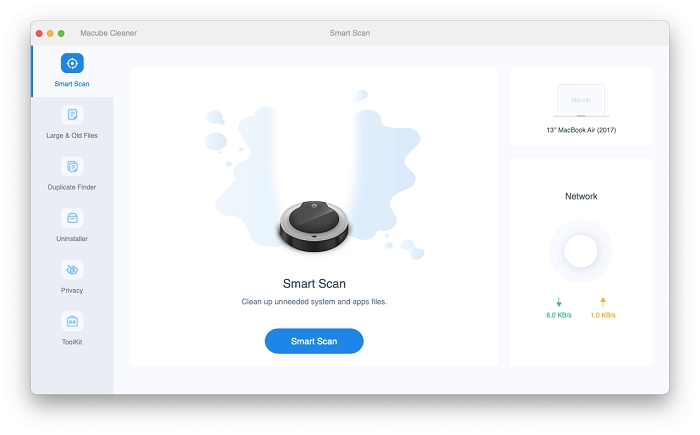
Шаг 2: Предварительный просмотр отсканированных файлов кэша
Просмотрите и выберите файлы кэша, которые вы хотите удалить с вашего Mac, в соответствии с вашими потребностями и требованиями.
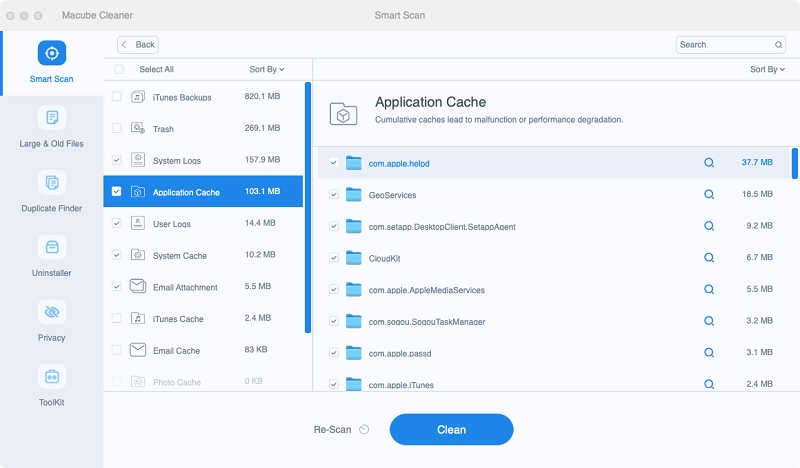
Шаг 3: Очистите кеш Mac Mail мгновенно
После этого нажмите синюю кнопку «Очистить», и программа автоматически удалит все файлы кэша.
После завершения процесса очистки вы увидите, сколько места будет очищено для хранения других необходимых данных и файлов.
Часть 3: Что вы должны сделать и знать после очистки кэша почты Mac
Теперь вы знаете достаточно о кэшировать почту и процессы для их очистки вручную или автоматически. Тем не менее, если какой-либо из ваших вопросов все еще необходимо решить, эти советы и часто задаваемые вопросы помогут вам решить и эту проблему, а также обеспечить оптимизацию вашего почтового приложения и бесперебойную работу вашего Mac.
1ТП5Т1. Как часто мне следует очищать кэш Mac Mail?
Поддержание оптимальной производительности вашей системы является хорошей гигиенической практикой. Вы можете очистить кэш Mac Mail, когда ваша система работает на низком уровне или приложение Mail не загружается правильно. Или, как правило, установите ежедневный/еженедельный/двухнедельный/месячный график удаления кэша почты до того, как он накопится и повлияет на вашу производительность.
1ТП5Т2. Как автоматизировать очистку кэша Mac Mail?
Приложение Mac Mail кэширует каждое электронное письмо в автономном режиме, чтобы создать данные кэша в вашей системе. Кроме того, он сохраняет вложения к почте, такие как PDF-файлы, изображения, видео, ZIP-файлы и т. д., занимая много места на диске. Macube Mac Cleaner — это умный способ автоматически находить и удалять кэш почты Mac, чтобы освободить место для хранения. Выше мы поделились подробным процессом использования программы, чтобы помочь вам быстро очистить кэш Apple Mail.
1ТП5Т3. Уменьшите использование места вашими почтовыми приложениями
Приложение «Почта» может занимать значительный объем дискового пространства по многим причинам, например, вложениям, архивным сообщениям электронной почты и т. д. Как правило, вложения занимают больше всего места. Поэтому, если они вам больше не нужны, обязательно удалите их. Вы можете использовать Macube Mac Cleaner для удаления больших и старых вложений.
Во-вторых, настройте Mail, чтобы не загружать вложения автоматически. Для этого
- Откройте приложение Apple Mail и выберите меню «Почта».
- Нажмите «Настройки» и выберите «Учетные записи».
- Коснитесь раскрывающегося меню рядом с пунктом «Загрузить вложения» и выберите «Нет».
- Или выберите настройки учетной записи, которые вы хотите изменить, и нажмите «Дополнительно», затем снимите флажок «Автоматически загружать все вложения».
Таким образом, почтовые вложения не будут загружаться автоматически, а будут храниться в сети до тех пор, пока они не потребуются.
В-третьих, вы можете отказаться от приложения «Почта» и использовать что-то другое, например Gmail или сторонний почтовый клиент, который хранит меньше электронных писем в автономном режиме и ограничивает размер вашего кеша до управляемого размера. Когда вы отключите учетную запись электронной почты, электронные письма не будут отображаться в приложении «Почта», но останутся в автономном кеше, и вы сможете удалить папку, чтобы освободить место на диске.
Нижняя линия
Хотя большинство людей используют электронную почту в своих браузерах для значительного удобства и доступности, вы можете предпочесть приложение Apple Mail для чтения и отправки электронных писем. Однако таким образом приложение «Почта» захватывает несколько файлов в свой кэш и занимает место для хранения, что приводит к снижению производительности приложения и системы. В любом случае вы должны следовать нашим подробным методам, чтобы очистить кэш Mac Mail вручную или автоматически и освободить больше места для улучшения работы вашего приложения и системы в целом. Вы можете попробовать Macube Mac Cleaner сегодня, чтобы повысить общую производительность вашего Mac.

Очиститель Macube
Ускорьте работу вашего Mac и устраните неполадки с легкостью с помощью Macube полнофункциональная бесплатная пробная версия!
Начать бесплатную пробную версию